
Pour beaucoup, iOS 7 est synonyme de problèmes, de maux de tête, de lenteur…. Mais la vérité est que nous devons nous habituer au changement d'Apple car le moment viendra où nous n'aurons pas d'autre option si nous voulons continuer à profiter du les dernières versions de nos applications préférées, et de nombreuses nouvelles qui ne seront compatibles qu'avec le nouvel iOS 7.
Pour rendre le processus de changement plus confortable depuis Actualidad iPad OS Nous voulons apprendre à tirer parti de toutes les possibilités de ce nouvel iOS et à ce que le changement soit aussi confortable pour vous. Si il y a quelques jours nous vous avons amené un article sur la façon de tirer le meilleur parti de la batterieAujourd'hui, nous vous proposons 5 astuces qui amélioreront considérablement l'expérience avec le nouveau système d'exploitation pour iDevices.
1. Augmentez la taille du texte
Les changements d'accessibilité sont toujours les bienvenus, vous ne devez pas nécessairement avoir un problème de vision ou quoi que ce soit du genre, mais ces changements rendront nos appareils plus accessibles. Dans ce cas, nous aurons un lecture plus confortable en ayant le texte dans une police plus grande. Dans iOS 7, ils ont changé la police du texte et cela pourrait probablement faire avec un peu plus de taille. Si vous allez dans Paramètres puis dans Général, vous avez une option appelée "Taille du texte". Déplacez simplement le curseur pour changer sa taille.

Commentez également que les applications prenant en charge les "tailles de texte dynamiques" seront également affectées par cette configuration.
2. Texte en gras
Une autre fonctionnalité d'accessibilité intéressante est la possibilité de convertir la police de texte de l'iPad en grasa, donc tout sera beaucoup plus lisible en évitant la "minceur" de la nouvelle police iOS 7.
Vous pouvez voir l'effet dans la capture qui dirige le poste. Vous avez le réglage dans le Menu Accessibilité (sous Général), puis l'option «Texte gras» (il est nécessaire de redémarrer l'appareil lors de l'activation ou de la désactivation du paramètre).
3. Étiquettes ON / OFF
Maintenant, les commutateurs d'action (commutateurs) affichent leur statut en changeant de couleur, blanc pour éteint et vert pour allumé. Dans iOS précédent, il montrait un I pour pointer sur, et un O pour pointer vers. La version précédente peut être plus confortable pour vous, avec laquelle vous aurez également la possibilité de voir les couleurs blanc / vert en fonction de l'état du commutateur.

Ceci est un autre ajustement que vous pouvez trouver dans le menu d'accessibilité.
4. Un fond d'écran plat
On peut vraiment aimer une image, mais il est vrai que choisir un bon papier peint pour notre iDevice cela peut être compliqué, Il doit être très cohérent avec les icônes de l'application afin qu'aucun bruit étrange ne se forme en raison de la saturation des éléments. Si vous voyez la capture d'écran suivante, vous pouvez comprendre cela.

Un fond plat est assez flatteur pour l'appareil, tout est assez clair et ne distrait pas les éléments. Pour ce que tu nous recommandons d'utiliser des fonds plats (ceux qui viennent dans iOS 7 sont assez esthétiques) dans vos iDevices. S'il est vrai que sur l'écran de verrouillage, cela compte moins, mais vous devez également garder à l'esprit que l'horloge a maintenant une police beaucoup plus fine et peut être confondue avec le fond d'écran.
5. Réduisez les effets
Et le «truc» qui devient de plus en plus «à la mode» est celui qui désactiver les nouveaux effets visuels iOS 7, pour plusieurs raisons: il réduit la consommation de batterie, cause un aberration visuelle ce qui nous amène à ne pas bien voir les éléments (chez certains utilisateurs), et rend notre dispositif travaille très ralenti.
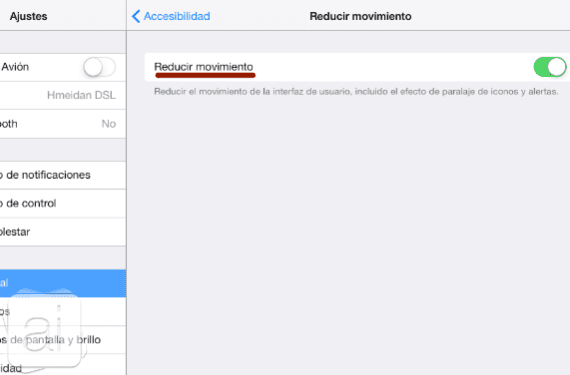
Donc si tu veux tu peux désactiver l'une des "améliorations" les plus pertinentes d'iOS 7. La façon de le faire est à l'intérieur du menu Accessibilité, et ensuite nous devons entrer «Réduire les mouvements«.
Nous espérons que les astuces que nous vous avons montrées vous seront utiles et nous espérons continuer à en contribuer davantage.
Plus d'informations - Optimiser la consommation de la batterie sous iOS 7

Karim, regardez l'aberration que vous avez écrite dans la section 5. Attention! Je ne veux pas dire que vous avez commis une aberration mais l'aberration qu'Apple a commise avec iOS 7. Vous dites…. "Rend notre appareil très lent." puis ajoutez ... «Donc, si vous le souhaitez, vous pouvez désactiver l'une des" améliorations "les plus pertinentes d'iOS 7»
Autrement dit, l'une des améliorations les plus pertinentes d'iOS 7 peut ralentir le fonctionnement de notre appareil. Évidemment, vous parlez des appareils les plus avancés puisque cette amélioration n'est même pas présente dans les plus anciens. Allez, Apple a mis au jour un OS qui fait que ses appareils les plus avancés (à l'exception, je l'espère, du 5S), fonctionnent mal ou avec le fameux décalage d'Android. Cela suggère qu'iOS 7 est un mauvais système d'exploitation et très mal optimisé, ce qui ne s'était JAMAIS produit dans les versions précédentes.
Oui tu as raison, même s'il est vrai que le plus gros problème vient des vieux appareils, et on sait déjà qu'au final tout vient de l'obsolescence programmée ... Dommage de la part d'Apple mais ne le dis pas trop fort que des critiques puissent venir plus tard!
Si vous avez le SHSH, j'en connais un plus court, qui résout tous les problèmes esthétiques à la fois et augmente beaucoup les performances du téléphone:
1. Revenir à iOS 6